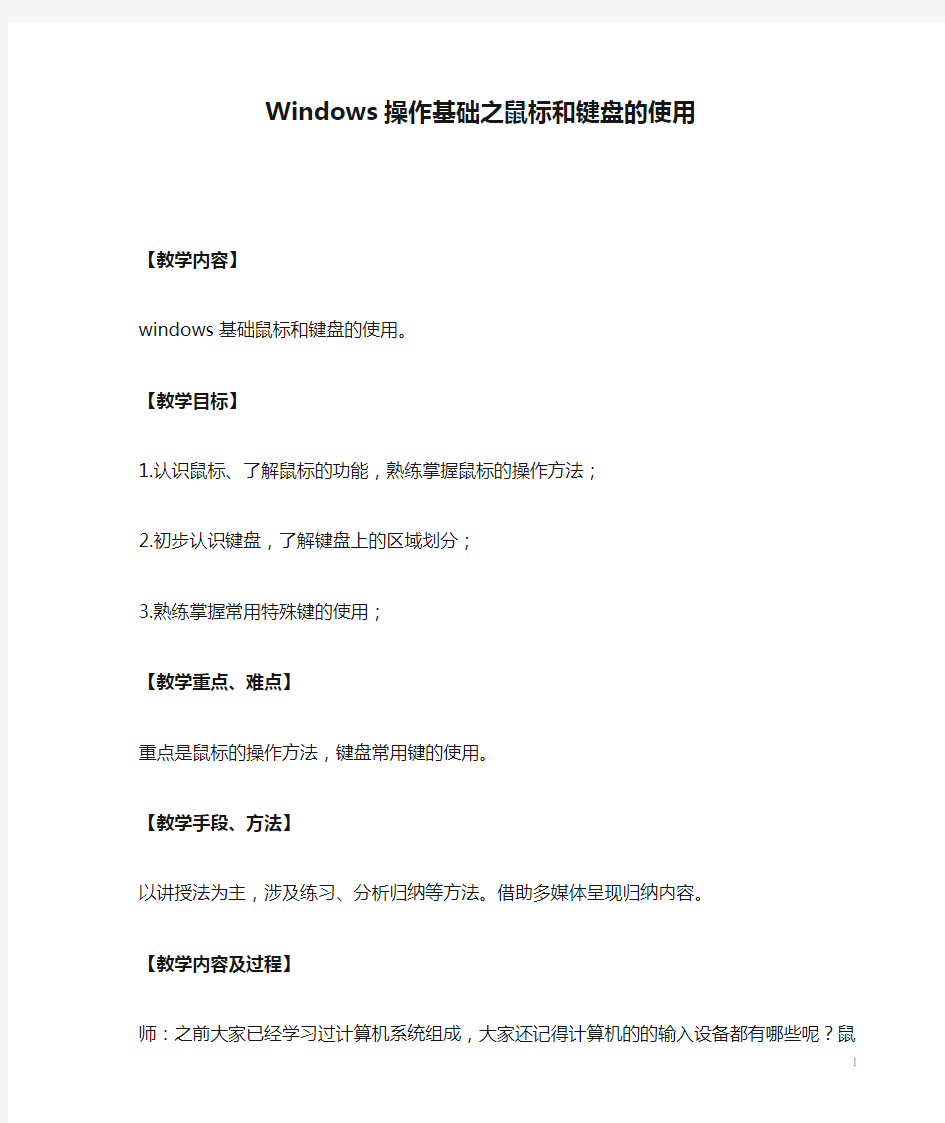

Windows操作基础之鼠标和键盘的使用
【教学内容】
windows基础鼠标和键盘的使用。
【教学目标】
1.认识鼠标、了解鼠标的功能,熟练掌握鼠标的操作方法;
2.初步认识键盘,了解键盘上的区域划分;
3.熟练掌握常用特殊键的使用;
【教学重点、难点】
重点是鼠标的操作方法,键盘常用键的使用。
【教学手段、方法】
以讲授法为主,涉及练习、分析归纳等方法。借助多媒体呈现归纳内容。
【教学内容及过程】
师:之前大家已经学习过计算机系统组成,大家还记得计算机的的输入设备都有哪些呢?鼠标和键盘都是计算机基本的输入设备,这节课我将和大家一起学习鼠标和键盘的使用。大家先用3分钟的时间浏览一下课本第15页到16页的内容。
师:大部分同学已经看完书,接下来一起来看老师的课件,大家看一下图片上的东西想什么?这时世界上的第一个鼠标,1968年12月9日,它诞生于美国加州斯坦福大学。
鼠标的分类:按鼠标的内部构造可分:为机械式、光机式和光电式
//机械式鼠标由鼠标底部的胶质小球带动X方向滚轴和Y方向滚轴,在滚轴的末端有译码轮,译码轮附有金属导电片与电刷直接接触。鼠标的移动带动小球的滚动,再通过摩擦作用使两个滚轴带动译码轮旋转,接触译码轮的电刷随即产生与二维空间位移相关的脉冲信号。由于电刷直接接触译码轮和鼠标小球与桌面直接摩擦,所以精度有限,电刷和译码轮的磨损也较为厉害,直接影响机械鼠标的寿命。因此,机械式鼠标已基本淘汰而同样价廉的光机鼠取而代之。
所谓光机鼠标,顾名思义就是一种光电和机械相结合的鼠标。光机鼠在机械鼠标的基础上将磨损最厉害的接触式电刷和译码轮改进成为非接触式的LED对射光路元件(主要是由一个发光二极管和一个光栅轮),在转动时可以间隔的通过光束来产生脉冲信号。
光学鼠标的工作原理是,在鼠标内部有一个发光二极管,二极管发光照亮鼠标底部的接触面,同时接触面会反射回一部分光线,反射光通过一组光学透镜后,在一个CMOS 传感器内成像。当鼠标移动的时候,移动轨迹便会被记录为一组高速拍摄的连贯图象,而经过鼠标内部有一块专用的DSP图象分析芯片,对移动轨迹上摄取的一系列图象进行分析处理,通过对这些图象上特征点位置的变化进行分析,来判断鼠标的移动方向和距离,从而完成光标的定位。//
按鼠标的键数分通常可分为双键鼠标和三键鼠标。下面我们以三键鼠标为例看一下鼠标的外观结构:左键和右键、滚轮。当然,目前最常用的就是是带有滚轮的鼠标了。
相信很多同学已经用过鼠标,那么,鼠标是用来做什么的,也就是它有哪些功能呢?(出示ppt)鼠标的主要作用是向计算机发出我们的指令。
师:对于鼠标的操作方式,课本里有介绍,刚刚大家也都看过书了,有谁主动给大家总结一下呢?
生:鼠标的操作方式有:移动,单击左键,单击右键,双击左键,拖动……
(师根据学生的回答总结说明)
师:下面大家看一下屏幕上的这些图片将鼠标的操作方式对号入座,对比一下,这些操作方式有哪些区别?每一种操作方式的功能是什么?
移动:在鼠标垫板上滑动鼠标,屏幕上的鼠标指针会随着移动,移动鼠标可以将鼠标指针移动到屏幕上相应的位置。
单击左键:将鼠标指针移动到所需的位置,然后快速按下左键并立即放开。功能是选对象标执行相关的指令
单击右键:将鼠标指针移动到所需的位置,然后快速按下右键并立即放开;功能是弹出一个快捷菜单
双击:将鼠标指针移动到制定位置,然后快速按两下左键并立即放开。功能:运行程序或打开窗口
拖动:将指针鼠标移动到某一个对象上,按住左键不放,然后移动图标,功能:主要用来移动图标的内容
做练习
键盘的使用
师:学画图,我们可以用鼠标;学打字,就少不了键盘了。键盘是计算机最常用也是最主要的输入设备,通过键盘,可以实现很多功能。那么具体能实现哪些功能呢?
生:将字母、汉字、数字、标点符号等输入到计算机中,从而向计算机发出命令、
输入数据等。
师:生活中,我们最常见的有101键、104键和108键三种键盘。既然键盘有这么多个键,为了操作方便人们把功能相似的键放在一起也就是进行合理的区域划分。大家知道键盘分为哪些区呢?
生:主键盘区、功能键区、编辑键区、小键盘区。
师:我们从上到下来认识一下各键区在键盘上的位置。
功能键区:
师:我们知道了键盘的分区,那么键盘上各个区里的键都具有那些功能呢?我们先来看看功能键区。
师:我们在电脑上看电影的时候,很多人喜欢全屏播放…那么,退出全屏时我们就要用到功能键区的一个键,大家知道是那个键吗?
生:Esc键
师:这时我们就要用到功能键区的取消键也就是退出键。这个键的主要功能就是退出全屏或取消当前任务。F1~F12在不同的程序里它有不同的功能但是在一般的程序里F1实现的是帮助的功能。在网页中F5实现的是刷新的功能。平时大家想截取屏幕上的图片都用什么方法来截取?
生:QQ截图
师:对QQ截图是一种截图的方法,但如果我们在不能上网的情况下截图呢?这时我们就可以按下功能键区的屏幕硬拷贝键就可以抓取整个屏幕并以图片的形式保存在剪贴板中,再在画板、word等程序中粘贴就可以了。后面的屏幕滚动显示锁定键和暂停键现在很少用到在这就不详细说明,刚兴趣的同学课后再进行了解。
主键盘区:
师:主键盘区主键盘也称打字键盘区,包含26个英文字母、10个数字符号、各种标点符号、数学符号、特殊符号等,还有若干功能控制键,如TAB键、shift键……下面老师先来一一介绍,介绍完了我们叫同学上来示范这些键的功能。
首先来看TAB键,也叫制表键、跳格键,按动这个键,可以让光标在文档中移动8个字符;在表格中按下这个键光标就会跳到下一格。
大写字母锁定键(Caps Lock):用于字母大小写输入状态的转换,按下此键后,键盘右上方三个指示灯中间的大写字母锁定灯变亮,表示此时输入的字母为大写字母。再击一次此键,大写字母锁定灯被关掉,表示此时的输入状态为小写,输入的字母为小写字母。
Shift键:又称上档键,操作时,先按住Shift键,再击其他键,输入该键的上档符号;不按上档键,直接点击该键,则输入该键的下档符号。例如:shift+2(@)如果先按住上档键,再按字母键,那么字母的大小写将被转换(也就是原来是大写的转为小写,或原来是小写转为大写)
控制键(Ctrl):此键不能单独使用,与其他键配合使用可产生一些特定的功能。例如:ctrl+c(复制)ctrl+v(粘贴)ctrl+x(剪切)ctrl+a(全选)
空格键:又称【Space】键,整个键盘上最长的一个键。按下此键,将输入一个空白字符,光标向右移动一格。
转换键,又叫变换键(Alt):在主键盘下方靠近空格键处,左右各一个,该键同样不能单独使用,用来与其他键配合产生一些特定功能。例如:Alt+F4(关闭)、ALT+TAB (切换)
回车键【Enter】:键面上的标记符号为“Enter”。在中英文文字编辑软件中,按回车键会在当前光标处出现一个回车符,并另外在执行命令和程序过程中,按回车键表示确认命令或命令开始执行。
退格删除键(Back Space):键面上的标记符号为“Back Space”或“←”。按下此键将删除光标左侧的一个字符,光标位置向前移动一格
编辑控制键区:
插入字符开关键[Insert]或[Ins]
删除键【Delete】:删除当前光标所在位置的字符,同时光标后面的字符依次前移一个字符位置。
光标归首键【Home】:快速移动光标至当前编辑行的行首。
光标归尾键【End】:快速移动光标至当前编辑行的行尾。
上翻页键【Page Up】:光标快速上移一页,所在列不变。
下翻页键【Page Down】:光标快速下移一页,所在列不变。
【←】、【↑】、【↓】和【→】这四个键,被统称为方向键或光标移动键。
小键盘区:
数字锁定键【Num Lock】:此键用来控制数字键区的数字/光标控制键的状态。这是一个反复键,按下该键,键盘上的“Num Lock”灯亮,此时小键盘上的数字键输入数字;再按一次【Num Lock】键,该指示灯灭,数字键作为光标移动键使用。所以数字锁定键又称“数字/光标移动”转换键。
不用鼠标怎么用键盘操作电脑.有哪些快捷键? 快捷键大全 F1 显示当前程序或者windows的帮助内容。 F2 当你选中一个文件的话,这意味着“重命名” F3 当你在桌面上的时候是打开“查找:所有文件” 对话框 F10或ALT 激活当前程序的菜单栏 windows键或CTRL+ESC 打开开始菜单 CTRL+ALT+DELETE 在win9x中打开关闭程序对话框 DELETE 删除被选择的选择项目,如果是文件,将被放入回收站 SHIFT+DELETE 删除被选择的选择项目,如果是文件,将被直接删除而不是放入回收站CTRL+N 新建一个新的文件 CTRL+O 打开“打开文件”对话框 CTRL+P 打开“打印”对话框 CTRL+S 保存当前*(糙)*作的文件 CTRL+X 剪切被选择的项目到剪贴板 CTRL+INSERT 或CTRL+C 复制被选择的项目到剪贴板 SHIFT+INSERT 或CTRL+V 粘贴剪贴板中的内容到当前位置 ALT+BACKSPACE 或CTRL+Z 撤销上一步的*(糙)*作 ALT+SHIFT+BACKSPACE 重做上一步被撤销的*(糙)*作 Windows键+M 最小化所有被打开的窗口。 Windows键+CTRL+M 重新将恢复上一项*(糙)*作前窗口的大小和位置 Windows键+E 打开资源管理器 Windows键+F 打开“查找:所有文件”对话框 Windows键+R 打开“运行”对话框 Windows键+BREAK 打开“系统属性”对话框 Windows键+CTRL+F 打开“查找:计算机”对话框 SHIFT+F10或鼠标右击打开当前活动项目的快捷菜单 SHIFT 在放入CD的时候按下不放,可以跳过自动播放CD。在打开word的时候按下不放,可以跳过自启动的宏 ALT+F4 关闭当前应用程序 ALT+SPACEBAR 打开程序最左上角的菜单 ALT+TAB 切换当前程序 ALT+ESC 切换当前程序 ALT+ENTER 将windows下运行的MSDOS窗口在窗口和全屏幕状态间切换 PRINT SCREEN 将当前屏幕以图象方式拷贝到剪贴板 ALT+PRINT SCREEN 将当前活动程序窗口以图象方式拷贝到剪贴板 CTRL+F4 关闭当前应用程序中的当前文本(如word中) CTRL+F6 切换到当前应用程序中的下一个文本(加shift 可以跳到前一个窗口) 在IE中: ALT+RIGHT ARROW 显示前一页(前进键) ALT+LEFT ARROW 显示后一页(后退键)
第一章概述 1.1 功能特点 《LED Player V3.3》是本公司新推出的一套专为LED显示屏设计的功能强大,使用方便,简单易学的节目制作、播放软件,支持多种文件格式:文本文件,WORD文件,图片文件(BMP/JPG/GIF/JPEG...),动画文件(SWF /Gif)。 2.2 运行环境 操作系统 中英文Windows/7/NT/XP 硬件配置 CPU: 奔腾600MHz以上 内存:128M 相关软件 OFFICE2000--如需WORD文件必须安装
第二章安装与卸载 2.1 安装 《LED Player》软件安装很简单,操作如下:将LED Player播放软件的安装光盘插入电脑光驱,即可显示LED Player播放软件的安装文件,双击LED Player,即可实现轻松安装。 《LED Player》软件安装成功后,在【开始】/【程序】里将出现“LED软件”程序组,然后进入该程序组下的“LED Player”,单击即可运行,如图所示, opyright ? 2005-2007 Listen tech. All Rights Reserved 灵感设计诚信 同时,桌面上也出现“LED Player”快捷方式:如右图所示,双击它同样可以启动程序。
2.2 卸载 《LED Player》软件提供了自动卸载功能,使您可以方便地删除《LED Player》的所有文件、程序组和快捷方式,用户可以在“LED软件”组中选择“卸载LED Player”,也可在【控制面板】中选择【添加/删除程序】快速卸载. 第三章使用详解 3.1 节目组成 每块显示屏由一个或多个节目页组成。节目页是用来显示用户所要播放的文本、图片、动画等内容。区域窗口有十一种:图文窗、文本窗、单行文本窗、静止文本窗、时间窗、正计时窗、倒计时窗、模拟时钟窗、表格窗、动画窗、温度窗。 文件窗:可以播放各种文字、图片、动画、表格等几十种文件。 文本窗:用于快速输入简短文字,例如通知等文字。 单行文本窗:用于播放单行文本,例如通知、广告等文字。 静止文本窗:用于播放静止文本,例如公司名称、标题等文字。 时间窗:用于显示数字时间。 计时窗:用于计时,支持正/倒计时显示。
键鼠产品专业术语全面解析 前言:键盘鼠标是大家每天接触最多的电脑配件之一,作为最主要的输入工具,键鼠早已是每部电脑不可或缺的一部分。另外,还有为数不少的外设爱好者,喜欢各种精美的键鼠,常常活跃在外设论坛。于是,我们经常听到DPI、FPS等等关于键鼠的术语,到底它们代表什么意思呢?今天我们就一起来次大充电吧! 一、各类鼠标引擎工作原理 传统光学鼠标的工作原理 传统光学鼠标工作原理示意图
光学跟踪引擎部分横界面示意图 光学鼠标主要由四部分的核心组件构成,分别是发光二极管、透镜组件、光学引擎(Optical Engine)以及控制芯片组成。 光学鼠标通过底部的LED灯,灯光以30度角射向桌面,照射出粗糙的表面所产生的阴影,然后再通过平面的折射透过另外一块透镜反馈到传感器上。 什么是激光鼠标? 学过物理学的朋友都知道,光具有波粒二象性,干涉和衍射特性就是激光鼠标产生的灵感和起源。激光鼠标其实也是光电鼠标,只不过是用激光代替了普通的LED光.好处是可以通过更多的表面,因为激光是Coherent Light(相干光),几乎单一的波长,即使经过长距离的传播依然能保持其强度和波形;而LED光则是Incoherent Light(非相干光)。 激光鼠标传感器获得影像的过程是根据,激光照射在物体表面所产生的干涉条纹而形成的光斑点反射到传感器上获得的,而传统的光学鼠标是通过照射粗糙的表面所产生的阴影来获得。因此激光能对表面的图像产生更大的反差,从而使得“CMOS成像传感器”得到的图像更容易辨别,提高鼠标的定位精准性。
罗技“DARK FIELD FIELD””无界激光引擎 罗技“DARK FIELD”无界激光引擎 罗技Darkfield无界技术采用暗视野显微来探测表面上的微观颗粒和微小的划痕,而不是追踪表面本身。与我们的眼睛能够看清夜晚的天空一样,鼠标的传感器将洁净的玻璃视为有着许多亮点的黑色背景,而这些亮点就是灰尘。然后,传感器能够通过这些点的运动精确追踪鼠标的移动。(《真正征服玻璃!罗技09新旗舰鼠标视频评测》) 微软蓝影引擎的技术原理:
就可以用数字键盘控制了.1,2,3,6,9,8,7,4八个数字键是鼠标的(八个)方向键的替代键,5代替鼠标的单击(既可以是左键的单击,也可以是右键的单击,具体是哪 个键要看在tray中的鼠标键状态图标的指示),揿下5在鼠标键状态图标上的反应是相应的键的一次闪烁;“+”代替双击(同样也没有指定是哪个键的双击),在鼠标键图标 上的反应是相应的键连续闪烁两次;“*”代替左右两键的同时单击,在鼠标键图标上 的反应是相应的两个键同时闪烁一次,“/”是切换键,既是单击与双击间的切换,又是左键和右键间的切换;所有的这些状态都会在状态栏中的鼠标键图标上得到体现,当然左右键的状态是非常明显的显示在相应的图标上,而单击显示为灰色,双击显示为 黑色。“0(Ins)”键代替按下鼠标键(同样没有指明左右键),在鼠标键状态图标上的反应是相应的键由灰变黑,这个键为我们拖动文件夹,选择文档的部分内容提供了方便;“·(del)”键则代替释放鼠标键,在鼠标键图标上的反应是相应的键由黑变灰。还可以设置鼠标移动的速度(crl表示加速,shift表示减速),数字小键盘的开关键 不管你的桌面处于任何状态,按Win+E快捷键,打开Windows的资源管理器。此时 光标的默认位置定位于"我的电脑"上,按方向键移动到"控制面板"上,然后按Tab键跳动光标,继续按动方向键,选择"辅助选项",按Enter键确认,这时你会发现弹出一个"辅助选项属性"对话框。将Tab和方向键配合,选择对话框中的"鼠标"标签卡。到这一步,我们就可以着手设置"鼠标键"了。按下快捷键Alt+M,选中"使用'鼠标键'"复选框,就可以使"鼠标键"生效,做完这一步,可以使用小键盘来控制鼠标的指针方向和点击 操作。 上面的操作仅仅令"鼠标键"生效,如果想进一步设置鼠标键,则按Alt+S键,弹出"鼠 标键设置"对话框。按Alt+U选中"使用快捷方式",则以后你可以按"左Alt+在 Shift+NumLock"键以快速打开(关闭)"鼠标键"。按Alt+H选中"按住Ctrl键进行加速或按Shift键进行减速",则以后利用"鼠标键"移动"鼠标"时,可配合Ctrl键和Shift键 分别加速和减速移动鼠标指针。利用小键盘使用"鼠标键",NumLock是切换开关。如 果按"Alt+N"选定"打开",意即当NumLock按键处于打开状态时,小键盘用作"鼠标键";反之,按"Alt+F"选择"关闭",则意味着当NumLock按键处于关闭状态时,小键盘用作"鼠标键"。同理,按"Alt+S"键,选中"在屏幕上显示鼠标键状态"复选框,则可以看到 任务栏状态区中的"鼠标键"Tray标志,方便日后查看"鼠标键"状态以及设置相关参数。而鼠标键对鼠标操作的方法是: 1、移动 1) 要水平或垂直移动鼠标指针,请按小键盘上的"4"、"6"、"8"、"2"键,分别代表←、→、↑、↓四个方向。
L X M26调试软件S o m o v e使用说明安装LXM26调试软件调试软件 如果没有安装Somove,需要先安装Somove 下载地址: 安装好Somove 后需要安装Lexium26 的DTM 下载地址: 软件注册 如果尚未注册软件系统会自动提示注册,注册是免费的。 连接电脑 Lexium26通过CN3口(modbus485)和电脑进行通讯,施耐德标准通讯线缆型号是TCSMCNAM3M002P,此电缆连接电脑一端为USB口 在第一次进行调试时,需要查明电脑分配给此调试电缆的COM口,打开硬件管理器就可以看到,此处为COM4 确认COM口后,需要在Somove里面设定对应的COM口,单击编辑链接 选择modbus串行,并单击最右边编辑图标 选择对应的COM端口,单击应用并确定
然后电脑和伺服驱动器的通讯就可以开始了,单击连接 选择Lexium26 ,并单击连接 参数上载后后可以进行Somove在线调试 我的设备 用途:我的设备页面用于显示伺服驱动器和电机的基本信息,包括 驱动器型号 驱动器序列号 驱动器固件版本 电机型号 驱动器额定/峰值电流 电机额定/峰值转速 电机额定/峰值扭矩 … 参数列表 用于:参数列表页面用于设置驱动器P参数,可以按照P参数组开设置,也可以按照操作模式来设置。 相关参数说明可以在Lexium26手册第九章查询
错误内存 用途:错误内存界面用来查看伺服的故障历史,可以显示当前故障,已经5次历史故障,并且指明故障原因和处理方式。 可视化 用途:可视化界面用于显示以下信号的状态或者数值 数字输出/输出 模拟量输入/输出 指定参数的数值 指定参数显示需要 1.选定要显示的参数 2.在右侧区域用鼠标选择显示区域 示波器 用途:可同时捕捉驱动器内部的最多4个变量,例如电流、电压、位置误差、实际速度等,并绘制成以时间为横坐标的曲线图,以此观察驱动器及电机的运行性能是否符合要求,并相应的做出控制环参数调整。 左侧三个输入区域分别用于: Channels:选择希望监视的参数 Trigger:选择开始捕捉参数的触发条件 Settings:选择需要做出调整的控制环参数 这三个输入区域可以分别用右侧示波器栏顶部的三个按钮打开 这是右侧示波器栏顶部的一排按钮,它们的功能是这样的: :用于打开和关闭左侧三个输入区域 :用于加载和保存捕捉到的波形文件 :用于导出和导入示波器的配置文件 :分别用于给波形曲线加注释,将波形拷贝为图形文件(*.png),设置FFT功能的采样参数 :用于对波形进行放大、缩小、移动 :分别用于在波形上加两个光标以准确读出光标点的数值,在示波器上显示波形名称样例,对波形进行FFT转换观察频域分布 示波器的一般使用顺序为: 1.在左边第一个输入区域中选择希望捕捉的参数: 1)按打开可以捕捉的参数列表,示波器同时最多捕捉4个参数
认知电脑 电脑的主要设备包括: 显示器 显示器开关,用来打开显示器,通常显示器打开状态下为开关指示灯(位于显示器开关旁边或显示器后方)亮着,显示器关闭状态开关指示灯则为熄灭。 电 脑 显示器 音箱 键盘 鼠标 主机 输出设备 输入设备 显示器开关
主机开关 主机重启开关 电脑主机如上图示主要有2个开关按钮,主机开关(通常为个头较大位于上方的开关按钮)用于作为电脑主机的开关,主机重启按钮(通常为个头较小位于较下方的开关按钮)用于作为电脑出现死机故障无法正常关机或重启的开关按钮,通常也叫短路开关。 键盘 键盘,电脑的重要输入设备之一,用于信息和操作录入的重要输入设备。
鼠标也作为电脑的重要输入设备,如上图所示,通常的鼠标主要有左键,滚动滑轮键, 右键这三个功能键组成。左右键的操作方式主要有:单击,双击,按住不放拖动鼠标等操作。 左键单击的作用:选中、连接、按钮的按入(像我们通常按电视遥控器按钮一样,打开了按钮显示的对应功能)。 左键双击的作用:打开windows 桌面的功能图标对应的功能。 注:通常2次敲击左键的间隔要尽可能小点,要快,否则电脑只认为你是做了2 次左键单击事件(只是对图标进行了2次选中操作),而不认为你是做1次左键双击事件,就不能达到你想要的打开这个功能的操作。如果出现上述的点击不够快的情况,只需重复回一次正确的双击操作就可以打开对应你所点击的图标功能。 右键单击的作用:打开你所点击的地方的高级菜单(高级功能菜单中有对你所点击的地方的大部分功能操作选项,通常有打开、改名即重命名、复制、删除、属性设置等功能)。右键单击弹出高级菜单后,将光标移进高级功能菜单里面,可以看见光标所在的菜单选项背景色改变为蓝色,这时你只要左键单击一下就可以进入这项功能。 注:如果失误右键点击弹出了高级菜单,只需将光标移到空白的地方(没文字,没图标,没按钮的地方)左键单击一次就可以退出并关闭高级菜单。 右键双击的作用:通常不使用右键双击,所以在不做详细介绍。 滚动滑轮的作用:通常文档或网页显示器不能一屏显示完,所以通常有部分在下方,这时我们想看下面的内容,就要将下面的内容拖上来看,这时就要使用滚动滑轮了。 滚轮向下滑动:页面向上拖动可以看到下面的内容。 滚轮向上滑动:页面向下拖动可以看到上面的内容。 左键 右键 滚动滑轮
电脑死机鼠标键盘不能动怎么办 导读:我根据大家的需要整理了一份关于《电脑死机鼠标键盘不能动怎么办》的内容,具体内容:电脑出现死机故障在生活中是很常见的故障,那你知道电脑死机鼠标键盘不动的情况吗,下面就由我来给你们说说电脑死机鼠标键盘不动的原因及解决方法吧,希望可以帮到你们哦!电脑死机...电脑出现死机故障在生活中是很常见的故障,那你知道电脑死机鼠标键盘不动的情况吗,下面就由我来给你们说说电脑死机鼠标键盘不动的原因及解决方法吧,希望可以帮到你们哦! 电脑死机键盘鼠标不能动的解决方法一: 1、网络 检搜索查下网络,是不是网速不好啊,打开腾讯电脑管家一工具箱一网速测试,测试下是不是网速不怎么给力 2、电脑的温度 电脑开机时过长或是运行的软件过多风扇灰尘转速不够灰尘过多导致电脑过热,所以电脑会卡,打开腾讯电脑管家里硬件检测的检测温度的悬浮窗,可以随时查看你电脑的温度 3、电脑的垃圾过多 长时间使用电脑导致电脑的垃圾过多,可以使用腾讯电脑管的垃圾清理功能,清理下电脑的垃圾还有注册表、插件等来提升电脑的速度 4、运行的软件过多 有一些软件运行的话会占用电脑的宽带以及内存,这样也会导致卡,打
开腾讯电脑管家使用腾讯电脑管家里的电脑加速功能,优化一些不需要的软件,来提升电脑的速度 5、中了病毒、木马 也会导致电脑过慢,可以开启腾讯电脑管家小红伞查杀引擎(打开腾讯电脑管家一杀毒一扫描查杀)如果杀到木马或病毒后,应立即重启,重启电脑后,来到"隔离|恢复",彻底删除,木马和病毒! 其次: 第一招:当使用资源管理器打开新文件夹或用浏览器打开新页面不响应时,用"Win+D"或单击快速启动栏的显示桌面按钮,再在桌面上按F5或右键刷新即可。一般刷新3-5次后再把资源管理器或浏览器窗口还原就会恢复正常了。 第二招:这一招很灵,能对付大多数假死的情况。当任务管理器都打不开时,先把光驱弹出之后再弹入(千万不要在光驱里放光盘),鼠标指针旁会出现一个小光盘标志,这时就会唤起系统的知觉,这招可是屡试不爽!第三招:最后的杀手锏,用组合键"Ctrl+Alt+Del"启动任务管理器,然后在"进程"选项卡中结束explorer.exe,整个桌面只剩一张壁纸,桌面图标和任务栏都没影了,然后在任务管理器的"文件新建任务"中输入explorer.exe,即可恢复正常。这一招还可释放内存资源,一举两得。照下面的方法可以明显减少假死可能性: 能不用右键菜单的时候就尽量不用,尽量使用热键如用F2重命名、用F5刷新等。Windows Media Player最好不用可视化效果,用了往往会卡机。真想用的话,微粒是最不容易卡机的,建议用"微粒"可视化效果。不
如何用键盘控制鼠标的移动和击键。。。。 2007-12-15 10:22 本文我就是全部用键盘控制鼠标进行复制与粘贴和发贴的。。。。。呵呵,熟悉一下用键盘 来控制鼠标的移动与击键,以备下次鼠标坏了,没法干活。。。。。。 自己看:在“开始”菜单上选择“设置”,“控制面板”,在“控制面板”上双击“辅助选项”图标,单击“鼠标器”标签,然后单击“使用鼠标键”。这样就可以用键盘来控制鼠标的光标,模拟鼠标的鼠标键都指键盘右侧的小键盘(数字键盘),使用时要使NumLock 键处于有效状态。以下就是鼠标键: 移动 8、2、4、6、7、9、1、3键,八个方位 长距离移动 Ctrl+以上八个键 选鼠标左键 / 选鼠标右键— 单击 5 双击 + 拖曳 0(INS) 释放 .(Del) 由此看出,单击鼠标左键即为/,5,拖动窗口为: 先移动到窗口的标题栏,再按INS,然后用“移动”键 将窗口移到合适的位置,最后按Del。 记住,由于数字小键盘不是真的鼠标,所以要领会它的一些规章制度。要领就是先确定下面的操作是左键呢还是右键,以及是单击呢还是双击,鼠标键是按下还是松开?然后再进行相关的操作。 如果您还没有听清的话,或者您想知道得更多一些,请参考相关的帮助文件。 3)用键盘的各种快捷键/组合键来代替鼠标的各种操作,当然这种方法的缺点就是要记忆许多的组合键,如同dos命令相对于windows操作来说的那种麻烦和扰人: [左键]大小键盘上的enter键。 [右键]用shift+F10可以完全代替,而alt+enter则是shift+F10+R的替代键:查看某选项(可以是文件,也可以是文件夹,甚至是硬盘)的属性。 [菜单的弹出与激活]可以用alt键或者组合键ctrl+f10来弹出第一个菜单,或者用alt+相应的字母,直接弹出对应的菜单;在子菜单中,可以直接用相应的缩写字母来执行对应的功能,也可以用键盘中的上下键移到相应的子菜单项上(特别是对于那些子菜单非常多,而我们需要的东东又在倒数几个的位置),再用enter键执行该功能。 [win键]^+ESC [选定、选择]SHIFT+方向键为行选择方式,SHIFT+ALT+方向键为列选择方式(列选择在word
D06调试软件说明 首先要将D06按照使用说明书安装好。用汽油启动汽车,通过专用串口连接线把D06与PC 机连接。启动D06调试软件。 启动后的主界面: VEHICLE CONFIGURATION 参数配置 DISPLAY 数据显示 AUTOCALIBRATION 自动配置 SA VE CONFIGURATION 保存配置 LOAD CONFIGURATION 读入配置 ECU REPROGRAMMING 重新编程 EXIT 退出
选择语言,操作如下图: 进入VEHICLE CONFIGUNATION 菜单,内部有F1、F2、F3、F4四张表格。F1表格的内容如下图:
Fuel type 燃料类型 默认状态: LPG (液化气) 选择项: Methane (天然气) Inj、喷射的方式 默认状态:Sequential (顺序喷射) 选择项:Full Group (分组喷射) Injectors 喷嘴类型 默认状态:Omvl FAST 选择项:Omvl STD Reducer:减压器类型燃料类型选择为Methane时,就没有此选项 默认状态: STD 选择项:MP 选择项:HP Type of revolution signal 转速信号的类型 默认状态:Standard 选择项:Weak No、of cylinders 汽缸数 默认状态:4 Cylinders 选择项:3 Cylinders Ignition type 线圈类型 默认状态:Two coils 选择项:One coil 选择项:RPM sensor 选择项:RPM sensor2 Type of change over 转换类型 默认状态:In acceleration 选择项:IN DECELERTION REV、THRESHOLD FOR CHANG-OVER 转换的转速 默认状态:1600 选择项:800—3000 REDUCER TEMPERATURE FOR CHANGE-OVER 转换时的减压器温度 默认状态:30
遥控器使用说明书 一、面板说明 1、“”键:机器通电并处于开启状态,按此键,机器进入关闭状态;机器通电并处于关闭状态,按此键,机器进入开启状态。 2、“Home”键:表示选择进入系统主页面; 3、“Menu”键:在SW播放器界面,按此键弹出操作菜单;机器处于安卓系统界面, 4、“”键:开启或关闭播放机声音。 5、“”键:按3秒钟,进入鼠标模式,可以通过遥控器方向键来控制鼠标的移动,再次按3秒钟退出鼠标模式。 6、“”键:方向键,可以向上移动光标;在鼠标模式可以向上移动鼠标 7、“”键:方向键,可以向左移动光标;在鼠标模式可以向左移动鼠标 8、“”键:方向键,可以向右移动光标;在鼠标模式可以向右移动鼠标 9、“”键:方向键,可以向下移动光标;在鼠标模式可以向下移动鼠标 10、“”键:此按键无功能 11、“Vol+”键:调大播放机音量 12、“OK”键:确定按钮
13、“Vol-”键:调小音量 14、“Tab”键:切换光标位置 15、“”键:此按键无功能 16、“”键:在SW播放器界面,按此键弹出操作菜单;安卓系统界面,返回上一级界面。 17、“1”键:输入数字1。 18、“2”键:输入数字2 19、“3”键:输入数字3 20、“4”键:输入数字4 21、“5”键:输入数字5 22、“6”键:输入数字6 23、“7”键:输入数字7 24、“8”键:输入数字8 25、“9”键:输入数字9 26、“0”键:输入数字0
27、“.”键:输入符号“.” 28、“Del”键:删除文件或字符 29、“Vod”键:此按键无功能 30、“Live”键:此按键无功能 31、“Pause”键:此按键无功能 32、“Play”键:此按键无功能 方向键包含:“”键、“”键、“”键和“”键。 数字键包含:“1”“2”“3”“4”“5”“6”“7”“8”“9”“0”“.” 二、常用操作 1,如何退出SW播放器 按“Menu”键,弹出选择菜单,按向下方向键“”到“退出”,按“OK”键退出SW播放器。 2,如何设置网络连接 设置有线网络连接 将RJ45网线连接播放机的有线网络插孔和网络交换机网络接口,播放机会自动识别有线网络并获取相应的IP地址。如过需要对播放机设置静态IP,具体操作如下: 退出SW播放器之后,播放机进入安卓系统主桌面,长按“”键进入鼠标模式,按方向键将鼠标移动到显示器左下角的白色小方块图标,按“OK”键进入应用界面,长按按“”键退出鼠标模式,按方向键,将光标停留在“设置”图标上,按“OK”键,按方向键将光标移动到“更多”图标,按“ok”键,按方向键将光标移动到“以太网”,按“OK”键,通过遥控器的方向键将光标移动到“高级设置”,按“OK”键进入高级配置,长按“”键进入鼠标模式,按方向键将鼠标移动到“动态分配”图标,按“OK”键取消自动分配,将光标移动到“IP地址”输入栏,通过数字键输入相应的IP地址;将光标
串口调试软件使用说明 首先,运行该软件显示的是一个对话窗。在该界面的左上角有五个小的下拉窗口,分别为串口,波特率,校验位,数据位,停止位。 串口窗口应为仪表与计算机相连时所使用的串口。 波特率窗口选择仪表设置的波特率。校验位选择无。 数据位选择8位 停止位选择2位 在停止位的下面是显示区的选项,选择十六进制显示。 在整个界面的下方是发送区,主要选择十六进制发送,发送方式可选手动发送或自动发送。其中自动发送可设置发送周期(以毫秒为单位)。除直接发送代码外本软件也可直接发送文件。 仪表通讯协议如下: 通讯格式为8位数据,2个停止位,无校验位。 仪表读写方式如下: 读指令:Addr+80H Addr+80H 52H 要读参数的代号 写指令:Addr+80H Addr+80H 43H 要写参数的代号写入数低字节写入数高字节 读指令的CRC校验码为:52H+Addr 要读参数的代号,Addr为仪表地址参数值范围是0-100。 写指令的CRC校验码为:43H+要写的参数值+Addr 要写的参数代号。 无论是读还是写,仪表都返回以下数据: 测量值PV+给定值SV +输出值MV及报警状态+所读/写参数值 其中PV、SV及所读参数值均为整数格式,各占2个字节,MV占1个字节,报警状态占1个字节,共8个字节。 每2个8位数据代表一个16位整形数,低位字节在前,高位字节在后,各温度值采用补码表示,热电偶或热 电阻输入时其单位都是0.1℃,1V或0V等线性输入时,单位都是线性最小单位。因为传递的是16位二进制 数,所以无法表示小数点,要求用户在上位机处理。 上位机每向仪表发一个指令,仪表在0-0.2秒内作出应答,并返回一个数据,上位机也必须等仪表返回数 据后,才能发新的指令,否则将引起错误。如果仪表超过最大响应时间仍没有应答,则原因可能无效指 令、通讯线路故障,仪表没有开机,通讯地址不合等,此时上位机应重发指令。
一、键盘简介键盘是计算机使用者向计算机输入数据或命令的最基本的设备。常用的键盘上有101个键或103个键,分别排列在四个主要部分:打字键区、功能键区、编辑键区、小键盘区。 现将键盘的分区以及一些常用键的操作说明如下: (一)打字键区 它是键盘的主要组成部分,它的键位排列与标准英文打字机的键位排列一样。该键区包括了数字键、字母键、常用运算符以及标点符号键,除此之外还有几个必要的控制键。 下面对几个特殊的键及用法作简单介绍。 键的名称 主要功能说明 空格键 键盘上最长的条形键。每按一次该键,将在当前光标的位置上空出一个字符的位置。 [Enter↙] 回车键 (1)每按一次该键,将换到下一行的行首输入。就是说,按下该键后,表示输入的当前行结束,以后的输入将另起一行。 (2)或在输入完命令后,按下该键,则表示确认命令并执行。[CapsLock]大写字母锁定键 在打字键区右边。该键是一个开关键,用来转换字母大小写状态。每按一次该键,键盘右上角标有CapsLock的指示灯会由不亮变成发亮,或由发亮变成不亮。这时: (1)如果CapsLock指示灯发亮,则
键盘处于大写字母锁定状态:1)这时直接按下字母键,则输入为大写字母;2)如果按住[Shif]键的同时,再按字母键,输入的反而是小写字母。 (2)如果这时CapsLock指示灯不亮,则大写字母锁定状态被取消。 [Shift]换档键 换档键在打字键区共有两个,它们分别在主键盘区(从上往下数,下同)第四排左右两边对称的位置上。 (1)对于符号键(键面上标有两个符号的键,例如:等,这些键也称为上下档键或双字符键)来说,直接按下这些键时,所输入的是该键键面下半部所标的那个符号(称为下档键); 如果按住[Shift]键同时再按下双字符键,则输入为键面上半部所标的那个符号(称为上档键)。如: [Shift] +=% (2)对于字母键而言:当键盘右上角标有CapsLock的指示灯不亮时,按住[Shift]键的同时再按字母键,输入的是大写字母。例如:CapsLock指示灯不亮时,按[Shift] +S键会显示大写字母S [←BackSpace]退格删除键 在打字键区的右上角。每按一次该键,将删除当前光标位置的前一个字符。 [Ctrl]控制键 在打字键区第五行,左右两边各一个。该键必须和其它键配合才能实现各种功能,这些功能是在操作系统或其他应用软件中进行设定的。例如:
第一章使用说明 1.1 功能简介 本例程是用实验板来模拟鼠标或键盘,即将相关程序下载到单片机,并将学习板与电脑通过U口连接后,本学习板可以当作U口的鼠标或者键盘来用。 其中能够模拟实现的鼠标功能为:鼠标左移、右移、上移、下移,鼠标左键按下和右键按下。 能够模拟实现的键盘功能为:数字1和2的键入、SHIFT和ALT功能键的键入、大小写切换和小键盘数字键功能的键入。 本例程共用到学习板上的六个按键,位于矩阵键盘左上角的S6、S7、S10、S11、S14和S15。 1.2鼠标的信息说明 将UsbMouse.hex文件下载到单片机中,且之后保证USB1口(位于学习板左上方)与电脑的U口处于连接状态(USB1口即为TX-1C开发板的U口)。 稍等片刻,便会先后在电脑屏幕的右下角出现下面两个提示(此提示只在第一次安装时出现): 图1.1 系统发现新硬件提示 图1.2安装成功提示 右键单击“我的电脑”,选中“管理”项,点击并进入,在其左侧的项目栏里点击“设备管理器”,便会发现其中多了如下一个设备,也就是我们的TX-1C开发板所模拟的鼠标,如图1.3所示。
图1.3 设备描述显示 双击“USB人体学输入设备”,会弹出如图1.4和图1.5的属性描述 图1.4 属性描述---常规选项卡
图1.5 属性描述---详细信息选项卡 1.3 鼠标的使用说明 在使用USB模拟鼠标与键盘功能之前,请确保将芯片PDIUSBD12左侧的两根插针用跳帽连接起来(这两根跳帽是用于芯片PDIUSBD12向单片机发出中断的连接线)!!! 总共使用到的矩阵键盘中的六个按键的功能分别如表1.1所示 据此, 面上实验一下,体会自制鼠标的乐趣。 1.4 键盘的相关说明 将文件夹“键盘实例”中的UsbKeyboard.hex文件下载到单片机中,并通过USB 线将TX-1C学习板与电脑U口连接后,同样会出现如图1.1.、图1.2类似的安装信息(也是在第一次安装时提示,以后都不再提示,除非更改程序中的相关设备描述信息,让电脑以为是一个以前从未连接过的设备连接了。)同样的打开设备管理器,也可以找到如图1.3、图1.4、图1.5类似的信息。在此就不再赘述了。下面列出相关按键的功能,如表1.2所示。
TD调试软件使用方法 TDebug(文件名TD.EXE)是调试8086汇编语言的工具软件。TD主要用来调试可执行文件(.EXE文件)。它具有功能强、使用灵活方便、人-机界面友善、稳定可靠等特点,能提高工作效率,缩短调试周期。 1.启动方法 使用TDebug软件时,必须有以下文件: TD.EXE——可执行文件。 在DOS状态下键入TD即可启动TD软件。 例如: C:\SY86>TD 文件名 或 C:\SY86>TD F1-Help F2-Bkpt F3-Mod F4-Here F5-Zoom F6-Next F7-Trace F8-Step F9-Run 10-Menu 如果在键入TD之后又键入了文件名,则TD就将指定的文件装入以供调试;如果不指定文如果在键入TD之后又键入了文件名,则TD就将指定的文件装入以供调试;如果不指定文件名,则可以在TD的菜单操作方式下取出文件,然后进入调试状态。 2.窗口功能和操作 进入TD调试软件后,屏幕上出现五个窗口,系统现场信息分别显示在各窗口内。如上图所示。图中,第一行为菜单信息,最后一行为热键信息,中间即为
窗口信息。 窗口由五部分组成,利用Tab键可在各窗口之间进行切换。 ⑴CPU窗口: CPU窗口分别显示段地址寄存器cs、偏移地址、十六进制机器码和源程序代码。“?” 对应的偏移地址表示当前PC指针位置;用“↑”“↓”键移动光标可以使窗口上下卷动以便观察前、后的程序代码信息及地址信息; ⑵寄存器(Registers)窗口: 寄存器窗口显示所有寄存器信息。用“↑”“↓”键移动光标可以选中任一个寄存器。 选中寄存器后按数字键即会弹出一个窗口: 窗口提示输入数据。此时在光标位置处输入数字就改变了该寄存器的数值; ⑶标志窗口: 标志窗口显示各标志位的当前状态。用“↑”“↓”键移动光标选中某一标志后,按回车键即可改变该标志状态; ⑷堆栈窗口: 堆栈窗口显示堆栈寄存器ss的信息,包括堆栈偏移地址和堆栈数据。“?”对应的偏移地址表示当前堆栈指针位置;用“↑”“↓”键移动光标可以选择堆栈指针位置,然后按数字键即会弹出一个窗口: 窗口提示输入字数据。此时在光标处输入数字就改变了该偏移地址的数值; ⑸内存数据(Dump)窗口: Dump窗口分别显示数据寄存器ds、偏移地址、字节数据和ASCII代码。用“↑”“↓”“→”“←”键移动光标可以选择某一内存地址,然后按数字键会弹出一个窗口: 窗口提示输入一个字节数据。此时在光标处输入数字就改变了该内存地址的数值。 3.菜单操作与热键操作
掌握正确的指法--------击键要领 十指分工,包键到指,能者多劳,各司其职 我们知道,要让电脑听您使唤,必须给电脑输入一些命令,目前,输入电脑命令最常用的设备有键盘和鼠标两种。尽管现在鼠标已代劳了相当一部分工作,但诸如文字和参数的输入仍只能靠键盘,如果鼠标不幸累趴下了,键盘还能代劳鼠标的所有工作。 既使有了鼠标,很多功能的快捷方式还是要靠它来完成,因此,键盘的操作还是很重要的。学习电脑前一定要掌握键盘的正确使用方法,养成良好的习惯,会使您受益匪浅。 现在我们就来学习这方面的知识。 键盘的各个部位 键盘总体上可分为四个大区,分别为:功能键区,打字键区,编辑控制键区,付键盘区。 功能键区:一般键盘上都有F1~F12共12个功能键,有的键盘可能有14个,它们最大的一个特点是单击即可完成一定的功能,如F1往往被设成所运行程序的帮助键,现在有些电脑厂商为了进一步方便用户,还设置了一些特定的功能键,如单键上网、收发电子邮件、播放VCD等。 打字键区:是我们平时最为常用的键区,通过它,可实现各种文字和控制信息的录入。基本键:打字键区的正中央有8个基本键,即左边的"A、S、D、F"键,右边的"J、K、L、;"键,其中的F、J两个键上都有一个凸起的小棱杠,以便 1文档来源为:从网络收集整理.word版本可编辑.欢迎下载支持.
于盲打时手指能通过触觉定位。 编辑控制键区:顾名思义,该键区的键是起编辑控制作用的,诸如:文字的插入删除,上下左右移动翻页等。其中Ctrl 键、Alt键和Shift键往往又与别的键结合,用以完成特定的功能,如我们最常用的热启动就是Ctrl+Alt+Del三键同时按下时才起作用的。 付键盘区(小键盘区):主要由数字键和光标控制键组成。付键盘区的键其实和打字键区、编辑键区的某些键是重复的,那为什么还要设置这么一个付键区呢?这主要是为了方便集中输入数据,因为打字键区的数字键一字排开,大量输入数据很不方便,而付键盘区数字键集中放置,可以很好地解决这个问题。 常用键的功能 1、退格键Backspace 退格键的作用是把光标前面的字符删去。这样,如果你打错了字,就可以马上改正。 2、光标键 这组键可是我们经常要用到的,它们可以上、下、左、右移动。 3、退出键ESC 往往在撤消某个操作或退出某些界面的时候,要它帮忙。 2文档来源为:从网络收集整理.word版本可编辑.欢迎下载支持.
一般用左ALT+左SHIFT+NUM LOCK即可启动鼠标键。 首先打开控制面板,选中并打开辅助选项,单击“鼠标”标签,然后单击“使用鼠标键”状态框,使其状态为对勾,再单击“设置”按钮,在出现的“鼠标键设置”框里将鼠标速度调到最高和最快,最后依次按“确定”按钮。 鼠标键盘即“鼠标键”功能为开状态下的数字小键盘。具体键位功能如下: 除键“5”和键“0”外的八个数字键的功能分别为相应的鼠标图符运动方向, 键“5”功能为单击; 键“+”功能为双击; 键“0”功能为按住;其 键“.”功能为释放; 键“-”代表右键; 键“*”代表左右双键; 键“/”功能为恢复 键“5”单击鼠标左键的标准功能; 键“NumLock”为数字、鼠标键盘的切换键。 设置里:crl表示加速,shift表示减速 键按下时鼠标图符的移动是由慢到快加速进行的,当到达目标位置时松开即可。 执行程序或打开文档。 用鼠标键盘的方向键将鼠标图符移到程序或文档名处,敲击键“+”,功能实现。 选中。将鼠标图符移到目标处,敲击键“5”;或打开某文档,将鼠标图符移到预选中区域的首位置,敲击键“0”,再将鼠标图符移到预选中区域的尾位置,敲击键“.”,“选中”功能实现。拖放。选中目标,将鼠标图符移到选中区内,敲击键“0”,再将鼠标图符移到拖放目的位置,敲击键“.”,“拖放”功能实现。剪贴、复制、粘贴。选中目标,将鼠标图符移到目标区域内或目标位置,敲击键“-”(切换到鼠标右键),敲击键“5”(相当于单击鼠标右键),再将鼠标图符移到弹出选单的相应功能处,敲击键“/”(将键“5”的功能恢复到单击鼠标左键的标准状态),敲击键“5”,功能实现。现在用红外无线键盘和鼠标的人越来越多,当键盘技能当鼠标控制电脑时虽然不是那么的方便,当有时候也能应应急,感兴趣的人可以试试。
D O C N O.:M A001 VER:5.0.0.0 2007-11
目录 一、系统构成 (3) 二、安装与卸载 (3) 三、图示方法 (3) 1、红点 (3) 2、绿点 (3) 3、蓝点 (4) 4、坐标 (4) 四、操作说明 (4) 1、SYSTEM(系统) (4) 2、DATA(数据) (5) 3、PARAMETER SET(参数设置) (5) 4、OPERATION(操作) (6) 5、INFORMATION(工程信息) (8) 五、调试方法 (9) A、数据显示部分 (9) B、参数设置部分 (10) C、调试过程 (10)
一、系统构成 系统由一个EXE文件构成,打开系统时会自动建立Log和Project 目录。Log用于保存日志时的默认路径,Project用于保存工程文件 时的默认路径。 系统同时支持整体式和分体式的微波调试。 二、安装与卸载 本系统不需要安装,是绿色软件,直接复制MW Analyzer.exe即可。 卸载时直接删除MW Analyzer.exe和自动生成的Log和Project目录 即可。 三、图示方法 1、红点 红点是按F的当前值为横坐标,U的当前值为纵坐标画出的点,“” 表示最近一次红点的位置。 2、绿点 绿点是按F的平均值(30次)为横坐标,U的平均值(30次)为纵 坐标画出的点,“”表示最近一次绿点的位置。只有当F的当前值与 平均值之差小于5时才打印出绿点。
3、蓝点 在画板上单击左键即可,同时会把当前的坐标显示到OPERATION 中的X,Y中。也可以输入X,Y的值,点击画蓝点。 4、坐标 坐标是按F、U的真实值显示出来,默认的坐标范围是F:0430H-082FH,U:0640H-0A40H,如果显示的坐标不在此范围内时时,请单击按钮,系统自动按当前的F和U的值为中 心点输入到中,你也可以手动输入此值。设定好中心 点的值以后,单击按钮确认以后,系统即会重新设定起始坐标。 鼠标右键可以在当前位置上显示坐标虚线,便于查看坐标。 四、操作说明 1、SYSTEM(系统) OPEN(打开) CLOSE(关闭) EXIT(退出系统)
Windows XP的基本操作 教学课题:键盘的基本功能和输入规则 教学目的:1.认识键盘上常用键并会运用 2.启动与关闭计算机 3.掌握键盘和鼠标的使用方法 教学重点:1.启动与关闭计算机的方法 2.鼠标的使用方法 教学难点:鼠标的使用 教学方法:讲授法、演示、多媒体演示 教学时数:2课时 教学过程: 一、清点人数 班级:应到:实到:请假: 班级:应到:实到:请假: 二、安全提示 三、讲授新课 (一)键盘手指分布图 (二)键盘与鼠标的使用 1. 键盘的使用 标准的计算机键盘主要由字符键区、功能键区、方向键区、小键盘区和辅助键区组成。
(1)字符键区: Tab键:跳格键,在表格中按Tab键,可以使光标沿单元格往前(右)一步一步地跳动。按“Shift+Tab”组合键则反向跳动;按“Ctrl+Tab”是复原。 Caps Lock键:大写锁定键。 Shift键:上档键,又称转换键。用以配合有上符的键盘输入上符键盘上的符号,还可以配合其他的键共同起作用,例如,Shift+F3是大小写转换;Shift+F5 是使光标回到此前状态;按住Shift键拖文本时是移动所选的文本;放光碟时,连按数下shift 键,可以跳过自动播放;删除文件时,按shift 键可以不经过回收站直接删除。。按shift +F10可以代替鼠标右键;shift+空格,输入法全/半角切换等。 Ctrl键:控制键。需要配合其他键或鼠标使用。有多种功能。例如Ctrl+s是保存文件;Ctrl+V是粘贴;Ctrl+A是全选;Ctrl+=是把锁选定的字变为下标字;Ctrl+C是调出保存24条信息的剪贴板;按住Ctrl键拖动选定的文本时是复制等。 Alt键:可选键。它需要和其他键配合使用来达到某一操作目的。例如,若同时按住Alt+ Ctrl+Del,是打开Windows的任务管理器。 Enter键:回车键,也称确认键。 Space键:空格键。按一下空格键,就会输入一个空格,光标也就向右移动一个字符。 Backspace键:后退格键。可以删除当前光标位置前的字符,并将光标向左移动一个位置。如果按Shift+Backspace键,就是删除整个表格。 (2)功能键区 Esc键:一般起退出或中止某个程序或某种操作的作用。 F1键:在Word中按F1可以得到“Wo rd帮助”。 F2键:在Word中,如果你选定了一组文本或图形,随后再按一下F2键,你想把这组文本或图形移到本文档的哪个位置,就把光标转移到哪里,再按一下Enter 键,移动就成功了。 F3键:在桌面或文件夹中按F3是打开“搜索文件和文件夹”的窗口。 F4键:在Word中,是重复上一次操作。如果你按组合键“Alt+F4”,就是关闭这个窗口。 F5键:在Word中,按F5可以调出“查找、替换和定位”对话框;在Web页面,F5键用来刷新IE或资源管理器中当前所在窗口的内容,Ctrl+F5是强制刷新。 F6键:在Word中,用它来撤消F8的扩展选择功能。 F7键:在Word中,按F7可以出现拼写和错误提示窗口。